İlan
Bilgisayarınıza doğru davranırsanız, yıllarca hızlı ve duyarlı kalacaktır. Ancak uygun bakımı ihmal ederseniz, bir hayal kırıklığı kaynağı olan pekmez makinesine dönüşecektir.
En kötüsü, bilgisayarınız ömrünün çoğunu kaybedecek Donanım Ömrünü Öldüren 8 PC Bakım HatasıPC bakımı roket bilimi değildir, ancak aslında donanımınıza zarar veren bir avuç hata yapıyor olabilirsiniz. Daha fazla oku - ve bu özellikle dizüstü bilgisayarlar için geçerlidir, masaüstü bilgisayarlardan daha hassas olan.
Peki nereden başlıyorsun? Aşağıdaki beş uygulama ile. Yaptıkları işte son derece etkilidirler, sizin için sıfıra yakın çaba gerektirirler ve bir kuruşa mal olmazlar. Kova patlaması inanılmaz, bu yüzden onları zaten kullanmıyorsanız, hemen yüklemelisiniz.
1. Disk Alanı Analizi
Ne kadar teknoloji meraklısı olduğunuzu düşünürseniz düşünün, sisteminizde disk alanını boşa harcadınız. Teknoloji meraklısının tam karşıtıysanız, disk alanınızın gerçekte ne kadarının boşa harcandığına şaşıracaksınız. Gigabaytlardan bahsediyoruz.
Devam et ve yükle WinDirStat.

İşte disk alanı yönetimi ile ilgili zor kısım: ortalama bir Windows sisteminde yüz binlerce dosya ve klasör var. Bu, tüm bunların disk israf eden dosyalar bulunur.
İndirilenler klasörünüzü temizlemek yalnızca ilk ve en belirgin adımdır. Sisteminiz büyük olasılıkla artık ihtiyacınız olmayan her türlü unutulmuş dosyayla doludur ve bu dosyalar muhtemelen sisteminizin etrafına dağılmıştır. Onları tek tek avlamak için iyi şanslar!
Zamanınıza değer veriyorsanız, bunun yerine WinDirStat kullanmanız gerekir. Sürücünüzü tarar ve sürücünüzdeki en fazla alanı hangi klasörlerin kullandığını görmenizi kolaylaştıran göz atılabilir bir hiyerarşiye dönüştürür. Daha sonra bunlara göz atın Windows'da daha fazla yer tasarrufu için ipuçları.
2. Dosya Temizleme ve Optimizasyonu
Bilgisayarınızı kullanırken düzenli olarak silmek isteyeceğiniz belirli dosyalar vardır. Buna tarayıcı önbellekleri, geçici yükleyici dosyaları, Windows küçük resimleri, sistem günlük dosyaları ve çökme dökümleri vb. Dahildir. Bunu el ile yapmak mümkün değildir.
Devam et ve yükle CCleaner.
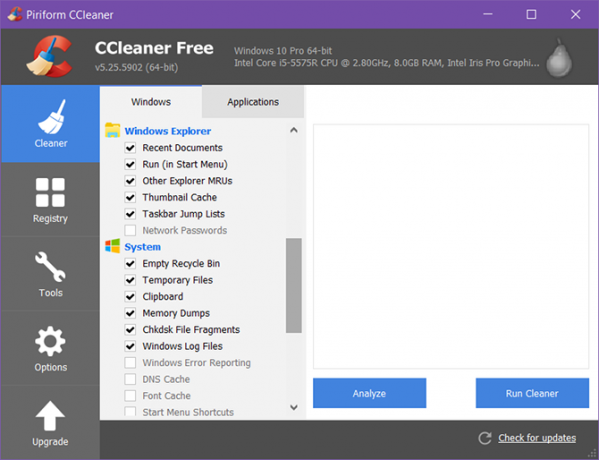
CCleaner'ın dosya temizleme özelliğinin iki bölümü vardır: biri Windows ve diğeri üçüncü taraf uygulamaları için. Her ikisini de gözden geçirin ve temizlemek istediğiniz dosya türlerini kontrol edin (veya işaretini kaldırın), ardından Temizleyiciyi Çalıştır'ı tıklayın. Sadece çalıştırdım ve 1 GB'ın üzerinde disk alanı açtı!
CCleaner'ın ayrıca bir kayıt defteri temizleyici özelliği olduğunu, ancak kayıt defteri temizliğinin ölçülebilir bir etkisi yoktur ve modern sistemlerde bundan kaçınılmalıdır.
Pro sürümü gerekli olmasa da. Bununla birlikte, daha derin tarama, gerçek zamanlı sistem izleme, zamanlanmış temizlik ve otomatik güncellemelerle ilgileniyorsanız yükseltmeyi düşünebilirsiniz. Yükseltme size 25 dolara mal olacak.
3. Uygulama Kaldırma İşlemini Tamamlayın
Windows'da bir uygulamanın kaldırılmasının genellikle bu uygulamanın izlerini hala sisteminizde bıraktığını biliyor muydunuz? Oldukça can sıkıcıdır, çünkü bu izler zamanla toplanır ve boşa harcanan alana neden olur ve hatta sistem performansını etkileyebilir.
Devam et ve yükle Geek Kaldırıcı.

Geek Uninstaller basittir: Bir uygulamayı kaldırmak için kullandığınızda, sisteminizi geride kalmış olabilecek ilgili dosyalar için tarar ve kaldırır. Hızlı ve taşınabilir, yani bir USB sürücüsüne yapıştır ve gerektiği gibi herhangi bir bilgisayarda çalıştırın.
Geek Uninstaller sizin için biraz fazla basitse, Revo Kaldırıcı harika bir alternatif. Ücretsiz sürüm, Geek'te bulamayacağınız birkaç ekstra özellik ile biraz daha güçlüdür, ancak genel olarak biraz daha yavaştır.
4. Kötü Amaçlı Yazılım Tarama ve Kaldırma
Kötü amaçlı yazılım her zaman olmuştur ve her zaman da olacaktır, bilgisayar kullanıcıları için büyük bir sorun. En iyi durumda, sisteminizi taramaya yavaşlatır. En kötü durum, PC'niz bilgisayar korsanı tarafından kontrol edilir, verileriniz fidye için kilitli ve tutulur, ya da senin kimlik çalınır.
Devam et ve yükle Malwarebytes.

Malwarebytes şu anda ücretsiz olarak alabileceğiniz mutlak en iyi anti-malware uygulamasıdır. Enfeksiyon virüsleri veritabanı her gün güncellenir, böylece en son virüsleri, solucanları, casus yazılımları ve daha fazlasını başarıyla algılayabilir ve kaldırabilir. Ücretsiz sürüm yalnızca manuel tam taramalar yapar, ancak bu yeterli değildir.
Premium sürüm, gerçek zamanlı koruma ve fidye yazılımı, istismar önleme, kimlik avı önleme, anti-rootkit'ler ve daha fazlasını yıllık 40 dolara ekler. Bunu önleyici bir aşı gibi düşünürken, ücretsiz versiyon daha çok enfeksiyon sonrası bir tedaviye benziyor.
5. Derinlemesine Sistem Bilgisi
CPU, GPU, RAM, depolama, anakart ve bilgisayarınızdaki diğer tüm parçaların özelliklerini biliyor musunuz? Eğer öyleyse, bir ay sonra hatırlayacak mısınız? Hatta bir yıl mı? Seni bilmiyorum, ama bu şeyler hakkında çok unutkan olma eğilimindeyim.
Devam et ve yükle Speccy.

Speccy, bir bakışta bilgisayarınız hakkında bilmeniz gereken tüm önemli bitleri size söyleyecektir. Hatta bazıları CPU, RAM ve depolama için bilgi panelleri gibi oldukça derinlere inebilir. Bu uygulama özellikle istediğinizde kullanışlıdır bilgisayarınızın performansını yükseltin Bu Yükseltmeler PC Performansınızı En Çok Artırır!Daha hızlı bir bilgisayara mı ihtiyacınız var, ancak PC'nizde neyi yükseltmeniz gerektiğinden emin değil misiniz? Öğrenmek için PC yükseltme denetleyicimizi takip edin. Daha fazla oku ve sahip olduklarınızı piyasada bulunanlarla karşılaştırmak istersiniz.
Herhangi bir nedenle Speccy'yi sevmiyorsanız, CPU-Z iyi bir alternatiftir. Speccy kadar derin veya gelişmiş değildir, ancak ihtiyacınız olan ayrıntıların çoğunu rapor eder ve bu nedenle zamanın yüzde 99'u yeterlidir.
Diğer Şık Bilgisayar Bakım İpuçları
Ne tür bir bilgisayara sahip olduğunuzdan veya ne tür bir kullanıcı olduğunuzdan bağımsız olarak yukarıdaki beş aracın temel kurulumlar olduğunu düşünüyorum. Ayrıca, yukarıdaki uygulamalar kadar bakım odaklı olmasalar da iki uygulama daha atmak istiyorum:
- CoreTemp böylece CPU sıcaklığınızı sistem tepsisinde görebilirsiniz, bu da aşırı ısındığında veya aşırı aktif olduğunda size bilgi verebilir. (Kullanım Mac'ler Fan Kontrolü Boot Camp'deyseniz.)
- F.lux ekranınızı geceleri daha sıcak bir renge dönüştürmek için göz yorgunluğunun yanı sıra bilgisayar kaynaklı uykusuzlukla savaşmaya yardımcı olabilir.
Windows 10 kullanıyorsanız, dikkate alınması gereken bazı yeni bakım rutinleri Windows 10 Bakımı: Neler Değişti & Neleri DüşünmelisinizWindows 10'da Microsoft bakım özelliklerini ciddi şekilde elden geçirdi. Özellikle Windows Update biraz baş ağrısına neden oluyor. Size yeni ayarlara genel bir bakış sağlıyoruz ve hala hangi üçüncü taraf araçlarına ihtiyacınız olduğunu gösteriyoruz. Daha fazla oku Windows'un önceki sürümlerinden farklı olan Hangi Windows sürümünde olursanız olun, bu yaygın PC bakım hatalarından kaçının Kaçınılabileceğiniz 10 Genel PC Bakım HatasıPC'ler hala bizim için tüm işleri yapan sihirli kutular olmasını istediğimiz kadar bakım gerektirir. Ne yazık ki, birçok kişi bilgisayarlarını korumak konusunda hatalar yapıyor. Bu hatalar ... Daha fazla oku olabildiğince iyi.
Yukarıdaki uygulamalardan kaç tanesini zaten kullanıyordunuz? Listeye ekleyeceğiniz başka önemli bakım uygulamaları var mı? Aşağıdaki yorumlarda bizimle paylaşın!
Aslen Varun Kashyap tarafından 31 Ağustos 2010 tarihinde yazılmıştır.
Joel Lee'nin bir B.S. Bilgisayar Bilimi ve altı yılı aşkın profesyonel yazma deneyimi. MakeUseOf'un Genel Yayın Yönetmeni.

